a Windows Alapjai –
4. Lecke: Megtalálni a Fájlokat A Számítógépen
/hu/windowsbasics/dolgozik-a-files/tartalom/
Találni fájlokat a számítógépen
az előző leckében arról beszéltünk, hogy a mappák segít a fájlok rendszerezésére. Előfordulhat azonban, hogy nehezen talál egy bizonyos fájlt. Ha ez történik veled, ne essen pánikba! A fájl valószínűleg még mindig a számítógépen, és van néhány egyszerű módja, hogy megtalálja azt., Ebben a leckében, megmutatjuk a különböző technikákat lehet használni, hogy megtalálja a fájlokat, beleértve a keresést, illetve keresi a közös helyeken.
nézze meg az alábbi videót, hogy többet megtudjon a fájlok megtalálásáról a Windows rendszerben.
Közös helyen kell keresni fájlok
Ha nehezen találni egy fájlt, jó esély van arra, hogy megtalálja az alábbi helyen:
- Letöltések: alapértelmezés szerint a számítógép a hely letöltött fájlokat egy adott mappát, ismert, mint a Letöltések mappába., Ha nehezen találja meg az internetről letöltött fájlt, például egy e-mail üzenethez csatolt fényképet, ez az első hely, ahol meg kell néznie. A Letöltések mappa megtekintéséhez nyissa meg a File Explorer fájlt, majd keresse meg, majd válassza a Letöltések lehetőséget (az ablak bal oldalán található Kedvencek alatt). Megjelenik a legutóbb letöltött fájlok listája.

- alapértelmezett mappák: ha nem ad meg helyet a fájl mentésekor, a Windows bizonyos típusú fájlokat alapértelmezett mappákba helyez., Például, Ha Microsoft Word dokumentumot keres, megpróbálhatja megnézni a Dokumentumok mappát. Ha fotót keres, próbálja meg megnézni a Képek mappát. A legtöbb ilyen mappa elérhető lesz a File Explorer ablak bal oldalán.
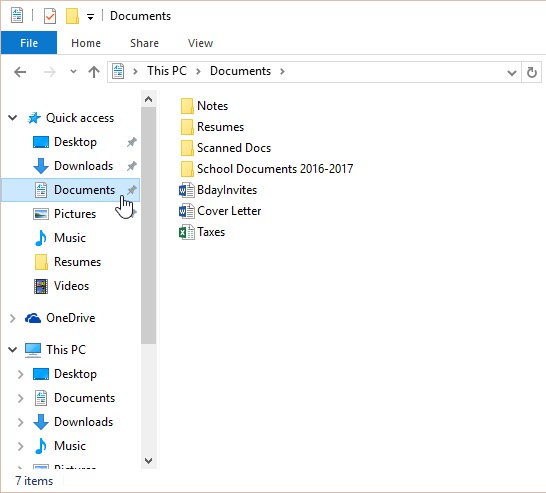
- Lomtár: ha véletlenül törölt egy fájlt, akkor még mindig a Lomtárban lehet. A megnyitáshoz kattintson duplán a Lomtár ikonra az asztalon. Ha megtalálja a szükséges fájlt, kattintson rá, majd húzza vissza az asztalra vagy egy másik mappába.,

fájlok keresése
tegyük fel, hogy nemrégiben letöltött néhány fotót, amelyeket egy e-mail üzenethez csatoltak, de most nem biztos benne, hogy ezek a fájlok a számítógépen vannak. Ha küzd, hogy megtalálja a fájlt, akkor mindig keresni. A keresés lehetővé teszi, hogy bármilyen fájlt keressen a számítógépen.
fájl kereséséhez (Windows 10):
a Start gomb melletti Cortana keresőmezőben írja be a fájl keresését. A keresési eredmények a keresőmező felett jelennek meg.,
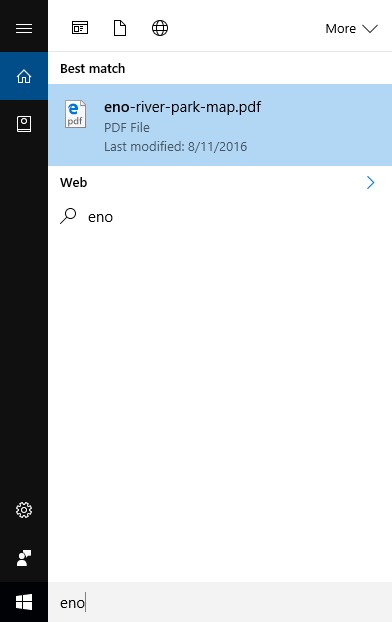
fájl kereséséhez (Windows 8):
kattintson a Start gombra a Start képernyőre való belépéshez, majd kezdje el gépelni a fájl kereséséhez. A keresési eredmények a képernyő jobb oldalán jelennek meg. Egyszerűen kattintson egy fájlra vagy mappára a megnyitáshoz.
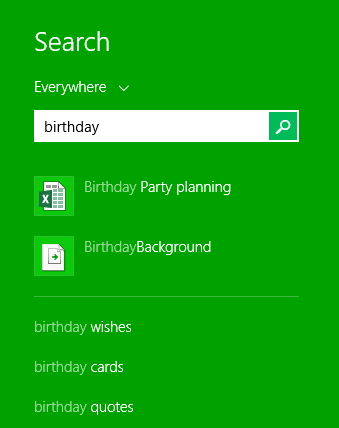
fájl kereséséhez (Windows 7 és korábbi):
kattintson a Start gombra, írja be a fájl nevét vagy kulcsszavait a billentyűzeten, majd nyomja meg az Enter billentyűt. Megjelenik a keresési eredmények. Egyszerűen kattintson egy fájlra vagy mappára a megnyitáshoz.,
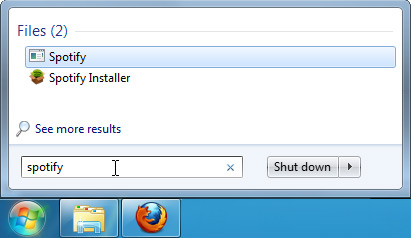
Tippek a fájlok megtalálásához
Ha továbbra is nehezen találja meg a szükséges fájlt, íme néhány további tipp.
- próbáljon ki különböző keresési kifejezéseket. Ha a keresési opciót használja, próbáljon meg különböző kifejezéseket használni a keresésben. Ha például egy bizonyos Microsoft Word-dokumentumot keres, próbáljon meg néhány különböző fájlnevet keresni, amelyeket a dokumentum mentésekor használhatott.
- nyissa meg a fájl szerkesztéséhez használt utolsó alkalmazást., Ha tudja, hogy egy adott alkalmazást használt egy fájl szerkesztéséhez, nyissa meg az alkalmazást, majd válassza a fájlt > nyissa meg a > legutóbbi a menüből. A fájl megjelenhet a legutóbb szerkesztett fájlok listájában.
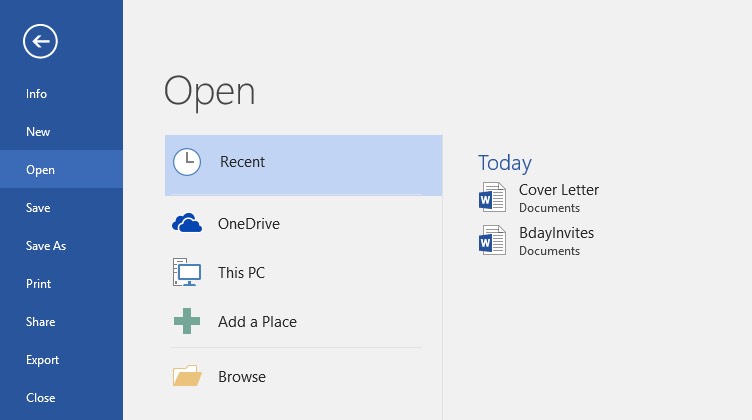
- áthelyezi és átnevezi a fájlt, miután megtalálta. Miután megtalálta a fájlt, érdemes áthelyezni egy kapcsolódó mappába, így könnyebben megtalálhatja a jövőben. Ha például a fájl egy kép, akkor áthelyezheti azt a képek mappába., Lehet, hogy olyan fájlnevet is szeretne adni, amely könnyen megjegyezhető. Áttekintheti a fájlok kezelésével kapcsolatos leckét, hogy többet megtudjon a fájlok kezeléséről.
/en / windowsbasics / common-computer-tasks / content /















